Mac系统下的FFmpeg监控与调试:确保转码过程稳定运行,让你不再担心
发布时间: 2024-12-27 18:21:29 阅读量: 4 订阅数: 3 


ffmpeg-vscode:使用Visual Studio Code调试ffmpeg
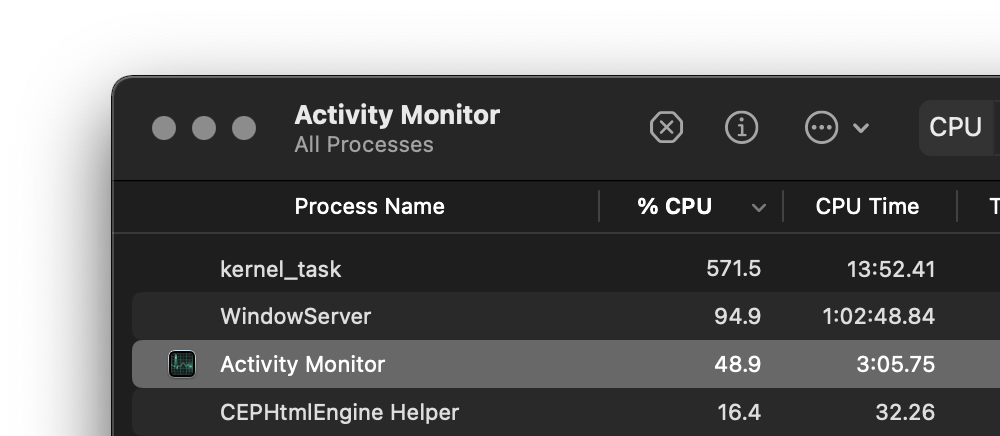
# 摘要
本文全面介绍了FFmpeg,一个广泛用于音视频处理的开源软件库。首先,对FFmpeg的基本概念进行了介绍,并详细阐述了在Mac系统下安装与配置FFmpeg的不同方法。接着,深入探讨了视频转码流程、流媒体处理技术,并讲解了高级转码技术的应用。文章还提供了FFmpeg的监控与调试技巧,帮助用户诊断和解决转码过程中的常见问题,同时分享了提升转码效率的方法。在进阶应用实例部分,文章展示了如何编写自动化脚本和应用自定义滤镜,以及FFmpeg在跨平台应用中的使用。最后,本文展望了FFmpeg的未来发展趋势,总结了学习资源和行业应用案例,为读者提供了一个深入学习和有效应用FFmpeg的综合指南。
# 关键字
FFmpeg;视频转码;流媒体处理;监控与调试;自动化脚本;跨平台应用
参考资源链接:[MAC系统快速安装FFmpeg指南](https://wenku.csdn.net/doc/64533d98ea0840391e778d8c?spm=1055.2635.3001.10343)
# 1. FFmpeg基础介绍
## 简介
FFmpeg 是一个开源项目,用于处理多媒体数据流,包括音视频的录制、转换和流式传输。它包含了非常丰富的命令行工具,可以帮助开发者快速完成音视频文件的处理任务。
## 功能
FFmpeg 的强大之处在于其支持几乎所有的音视频格式,无论是编码转换、解码、复用、解复用、流处理还是播放,它都能胜任。不仅如此,它还支持各种复杂的过滤器,如视频裁剪、缩放、字幕叠加等。
## 应用场景
FFmpeg 常被用于视频编码转换、实时视频流处理、网络直播服务、音视频内容分析等领域。由于其高效和灵活,它在IT行业和相关领域广受欢迎,尤其是在音视频处理和多媒体应用开发中。
了解了FFmpeg的基本概念和功能后,接下来我们将会探索如何在Mac系统下安装与配置FFmpeg,进一步深入学习它的使用和优化。
# 2. ```
# 第二章:FFmpeg在Mac系统下的安装与配置
安装和配置FFmpeg是开始使用这一强大工具的第一步。本章将详细探讨在Mac系统中安装FFmpeg的多种方式,并解析其基本命令和参数。此外,还将介绍如何有效地使用和管理FFmpeg的配置文件。
## 2.1 安装FFmpeg的多种方式
FFmpeg支持多种安装方式,用户可以根据自己的需求和系统环境选择最合适的安装方法。在Mac系统上,最常见的安装方式包括使用Homebrew安装和直接从源代码编译安装。
### 2.1.1 使用Homebrew安装
Homebrew是Mac OS上的一个包管理器,它使得在Mac上安装和管理软件变得更加简单。使用Homebrew安装FFmpeg的步骤如下:
1. 打开终端应用程序。
2. 如果尚未安装Homebrew,请先运行以下命令安装Homebrew:
```
/bin/bash -c "$(curl -fsSL https://raw.githubusercontent.com/Homebrew/install/HEAD/install.sh)"
```
3. 安装完成后,更新Homebrew的软件包信息:
```
brew update
```
4. 使用Homebrew安装FFmpeg:
```
brew install ffmpeg
```
这个命令将会下载并安装最新版本的FFmpeg。
### 2.1.2 直接从源代码编译安装
对于需要最新版本或者自定义功能的用户,直接从源代码编译安装FFmpeg是另一种选择。以下是编译安装的基本步骤:
1. 首先,下载FFmpeg的源代码包。可以访问FFmpeg官网或者使用Git获取最新代码:
```
git clone https://git.ffmpeg.org/ffmpeg.git ffmpeg
```
或者
```
wget https://ffmpeg.org/releases/ffmpeg-4.4.tar.bz2
```
2. 解压源代码包,并进入解压后的目录:
```
tar xvjf ffmpeg-4.4.tar.bz2
cd ffmpeg-4.4
```
3. 配置编译选项。例如,可以指定安装路径和启用特定的功能:
```
./configure --prefix=/usr/local/ffmpeg
```
你可以根据需要启用额外的组件和功能。
4. 编译源代码:
```
make
```
5. 安装FFmpeg:
```
sudo make install
```
通过这种方式,你将得到一个完全根据自己的需求定制的FFmpeg版本。
## 2.2 FFmpeg基本命令和参数解析
安装完FFmpeg之后,下一步是学习如何使用FFmpeg的基本命令和参数。FFmpeg有许多命令行选项,允许用户进行复杂的视频和音频处理。
### 2.2.1 常用命令介绍
下面是一些FFmpeg的常用命令及其描述:
- `ffmpeg`:启动FFmpeg程序,可以通过各种参数来进行视频处理。
- `ffplay`:FFmpeg内置的简易视频播放器,可以快速查看媒体文件内容。
- `ffprobe`:用于分析媒体文件信息的工具,可以帮助用户了解文件的编解码细节。
### 2.2.2 参数解析和使用实例
为了具体了解FFmpeg命令的使用,让我们看一个简单的参数解析和使用实例。例如,要将一个MP4视频文件转码为WebM格式:
```
ffmpeg -i input.mp4 -c:v libvpx -b:v 1M -c:a libvorbis output.webm
```
这里的参数说明如下:
- `-i input.mp4`:指定输入文件为`input.mp4`。
- `-c:v libvpx`:使用`libvpx`作为视频编解码器。
- `-b:v 1M`:设置视频比特率为1M比特每秒。
- `-c:a libvorbis`:使用`libvorbis`作为音频编解码器。
- `output.webm`:输出文件,格式为WebM。
通过解析这样的参数,你可以对FFmpeg命令行有更深的理解,并可以开始尝试不同的选项来满足自己的需求。
## 2.3 FFmpeg配置文件的使用和管理
配置文件是FFmpeg中的强大工具,可以简化命令行的复杂性,提高工作效率。
### 2.3.1 配置文件的作用和优势
配置文件允许用户将常用的命令行选项保存起来,这样在进行重复操作时就可以避免重复输入相同的命令。此外,它还可以减少因输入错误而产生的错误。配置文件通常用于网络流设置、预设转码选项和复用复杂命令。
### 2.3.2 创建和编辑配置文件的示例
创建和使用FFmpeg配置文件的基本步骤如下:
1. 使用文本编辑器创建一个新的配置文件,例如命名为`myconfig.ffconfig`。
2. 在该配置文件中输入需要的命令行参数,例如:
```
input=input.mp4
output=output.webm
codec=libvpx
bitrate=1M
```
3. 使用FFmpeg的`-f`参数指定配置文件来执行命令:
```
ffmpeg -f myconfig.ffconfig
```
在运行时,FFmpeg将会读取配置文件中的参数并应用到视频处理命令中。通过这种方式,你可以快速调整和复用自己的视频处理流程。
在本章节中,我们详细介绍了FFmpeg在Mac系统中的安装、命令行参数的解析,以及配置文件的使用。掌握这些基础知识,将为你进一步探索FFmpeg的强大功能打下坚实的基础。
```
# 3. FFmpeg的转码和流媒体处理
## 3.1 视频转码流程详解
### 3.1.1 输入和输出格式的指定
在使用FFmpeg进行视频转码时,正确地指定输入和输出格式是非常关键的。输入格式通常由文件的扩展名或者通过解封装得知,而输出格式则需要明确地指定。例如,如果你想要将一个MKV格式的视频转码为MP4格式,你可以使用以下命令:
```bash
ffmpeg -i input.mkv -c:v libx264 -c:a aac -b:a 192k output.mp4
```
在这个命令中,`-i input.mkv` 告诉FFmpeg输入文件是 `input.mkv`,`-c:v libx264` 指定视频编码器为libx264,即H.264编码器,`-c:a aac` 将音频编码设置为AAC格式,`-b:a 192k` 设置音频比特率为192kbps,最后 `output.mp4` 指定了输出文件的格式为MP4。
### 3.1.2 编解码器的选用和性能考量
选择
0
0






